無料サーバーに無料DDNS取得の無料ドメインを手軽に使う。
このページではtkドメインに代表されるような一般的な無料ドメインを利用せずに、Aレコード対応の無料DDNS で、無料サーバーに取得した無料ドメイン(ホスト名,サブドメイン)を手軽に設定する方法を、具体的な例を元に簡単に紹介します。
ここで利用している無料DDNSサービスは、ChangeIP。150種以上のドメインが用意され短いドメイン名も多数選べる。一定期間毎にIPを通知する義務等の利用期限の制限なども無く楽に使える。
無料サーバーは、国内の同人荘。海外無料サーバーでは近年特に目にするyouhostingの再販。日本語コンパネなどでわかり易い。因みに、名称とは関係無く一般サイトでの利用も可能。広告などは無いがアクセスやサイト更新が無いと不活発としてアカウントも突然削除されるなどの可能性があるので注意が必要。
以下、簡単に手順を紹介。
■無料DDNS(ChangeIP)側
1:ChangeIPでアカウントを取得。"PRODUCTS"⇒"Free Dynamic DNS"で無料ドメインを取得。
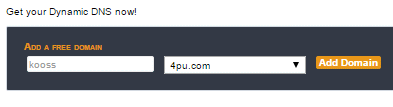
■無料サーバー(同人荘)側
2:同人荘でアカウントを取得。
※クイズがわからないなどで取得出来ない場合は、同系統の仕様の海外無料サーバーでも代用可
3:"Create new account"⇒"select"⇒"新しいアカウントを作成する"の画面で先ほど取得したドメイン名,パスワード等を指定し[作成]
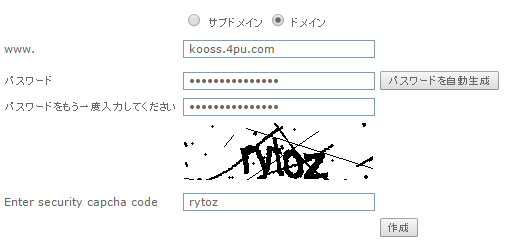
4:新たに作成されたアカウトのコンパネメニューから、IPアドレスを取得。
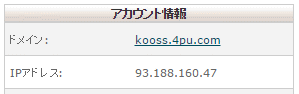
■無料DDNS(ChangeIP)側
5:"DNS Manager"に入り、[Add Recorde]でAレコードのValueにサーバーのIPアドレスを入れ[Save]。
※もし間違っても項目をクリックして右端のDeleteですぐ簡単に削除できる。
6:必要に応じて、5の手順で同様に、サブドメインやワイルドカードでの指定も行う。
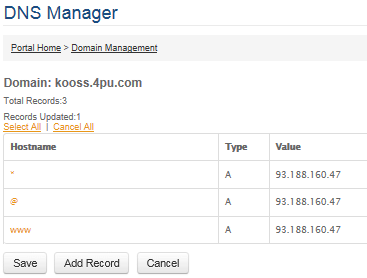
7:取得した無料ドメインでアクセスできるか、ブラウザなどで確認して終了。
以上のようにとても簡単です。
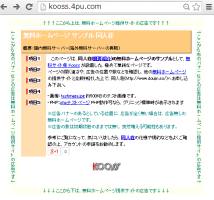 取得したページのURLは、このページでの紹介の為だけの"テスト見本"であり前述の通り不活性と言う事で削除される可能性がある(放置状態になるので、多分、削除されます)ので、リンクでは掲載しません悪しからず。
取得したページのURLは、このページでの紹介の為だけの"テスト見本"であり前述の通り不活性と言う事で削除される可能性がある(放置状態になるので、多分、削除されます)ので、リンクでは掲載しません悪しからず。
ただ、(疑り深い方用?に)証拠と言う事で、ブラウザで表示したテストページをキャプチャした物のサムネイル画像を簡単に右に貼っておきます。
今回は無料サーバーを利用しましたが、独自ドメイン対応のレンタルサーバーやVPS.自宅サーバー等なら同様に利用できると思われます。
無料サーバーは無料にも関わらず高機能で魅力的だが、いつサービス内容が変わるか不安と心配される方は、この例のように、無料でドメインを取得し、比較的簡単な作業でリスクを回避する事ができます。
追記:2015/01/26
1月22日で、同人荘から Inactivity(不活性)と言う事で削除通知が届きました。
一般公開せず放置していたので当然の措置ですが、それでも2ヶ月間も持ったんですね。
アクセスがあってもかなり煩わしい広告がドーンと出たりする国内の無料サービスよりも、随分と親切ですね。
無料サイト集 Kooss (run)記
本日のお勧めページ一覧。※以下は編集室外の内部リンクです。
- 成人の日・新成人イベント無料情報
- http://www.kooss.com/season/seijinshiki.html
- 成人の日や新成人対象の無料イベントや無料サービス,割引クーポンなどの一覧2017年版。バンジー,遊園地,動物園,博物館,公園など。
- 2017年の運勢無料占い
- https://www.kooss.com/uranai/2017.html
- 人気占い師,本物の占い師,占い研究家達が真面目に占う、2017年あなたの運勢。全部無料。
- 寒中見舞い無料テンプレート
- http://nengajyou.kooss.com/template/kantyuumimai.html
- 1月8日以降の年賀状の返礼や、喪中の方が年賀状を受け取ってしまった場合の返礼も寒中見舞いとなります。
- 無料占い ズバリ当たる占い
- https://www.kooss.com/uranai/
- 無料でもよく当たると思われる占い 恋愛占い,相性占い,性格診断,運勢、今日の占い明日の運勢など、無料占い総合リンク集。
- 無料ホームページ,無料サーバー
- http://www.kooss.com/hp/
- ネットスキルを効率良く高めたいなら、言語やサイト構築技術を身につけ、サイト運営のノウハウを理解するのが結局は近道。ネットの裏方目線の、マスコミ,ネタ,釣りなどに惑わされない見通しの良い位置に立とう。
- 激安パソコン・格安パソコン
- http://guhshop.com/pc/
- PCのスキルを上げるなら自作が近道。PC関連のスキルが上がればネットスキルも自ずと上がる。やる気さえしっかりしていれば独学でも成功する世界がインターネットです。
日付順記事 部分一覧
- 2015.01.16: 2014年12月CMランキング 1位 井上真央 リポビタンファイン
- 2015.01.16: 2014年11月CMランキング 1位 井上真央 リポビタンファイン
- 2015.01.16: 2014年10月CMランキング 1位 羽生結弦 アミノバイタル
- 2015.01.16: 2014年9月CMランキング 1位 羽生結弦 ガーナ
- 2015.01.16: 2014年8月CMランキング 1位 羽生結弦 ガーナ
- 2014.10.31: 無料サーバーに無料DDNS取得の無料ドメインを手軽に使う。
- 2014.09.26: 神戸無料イベント 2014年の神戸観光の日,神戸観光ウィーク 無料開放一覧。
- 2014.08.16: 2014年7月CMランキング 1位 羽生結弦 MH4G
- 2014.08.01: ゴジラ(レジェンダリー版GODZILLA2014)見てきました。
- 2014.07.31: 2014年6月CMランキング 1位 羽生結弦 NTTドコモ
- 2014.07.24: YoutubeにテレビのCMを合法的に第3者がアップロードする方法。